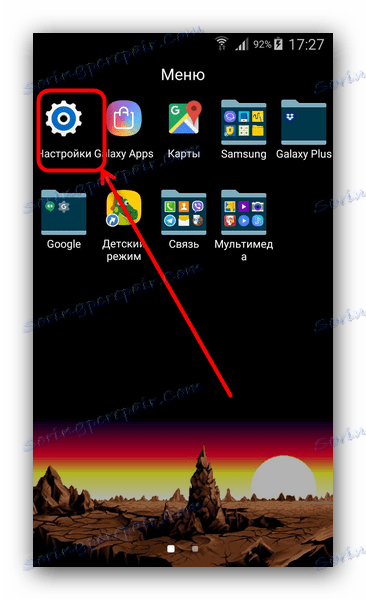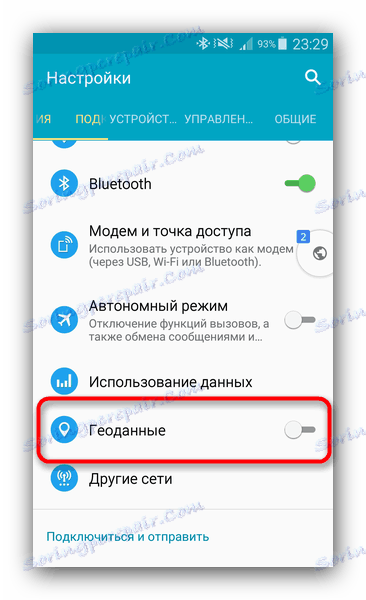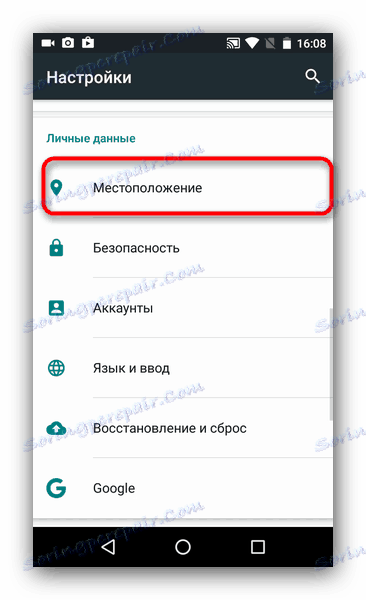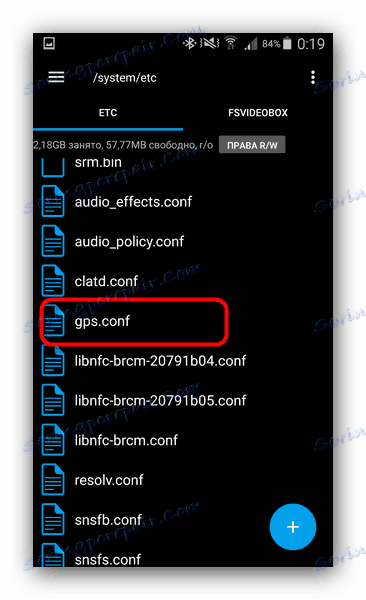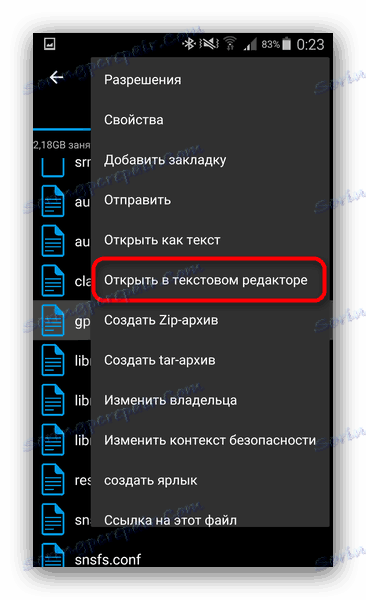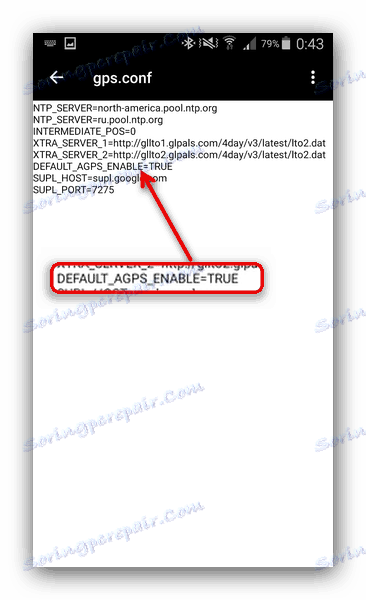Шта урадити ако ГПС не ради на Андроид-у
Функција геолокације на Андроид уређајима је једна од најкориснијих и најзахтевнијих, а тиме и двоструко непријатна када ова опција изненада престане да ради. Стога, у нашем данашњем материјалу желимо да разговарамо о томе како се борити са овим проблемом.
Садржај
Зашто ГПС престане да ради и како то да реши.
Као и многи други проблеми са комуникацијским модулима, проблеми са ГПС-ом могу бити узроковани због хардверских и софтверских разлога. Као што показује пракса, последње су много чешће. Из разлога хардвера укључени су:
- модул лошег квалитета;
- метал или само дебео кућиште који штити сигнал;
- лош примјерак на одређеном мјесту;
- фабрички брак.
Софтверски разлози проблема са геолокацијом:
- промена локације са ГПС офф;
- нетачни подаци у систему гпс.цонф датотеке;
- застарели ГПС софтвер.
Сада се окрећемо методама за решавање проблема.
Метод 1: ГПС са хладним стартом
Један од најчешћих узрока неуспјеха у ФМС-у је прелазак на другу област покривености са искљученим преносом података. На пример, отишли сте у другу земљу, али није укључен ГПС. Навигацијски модул није благовремено добио ажурирања података, тако да ће морати поново успоставити комуникацију с сателитима. Ово се зове "хладан почетак". То је врло једноставно.
- Изађите из собе на релативно слободан простор. Ако користите случај, препоручујемо вам да га уклоните.
- Укључите ГПС на уређају. Идите у Подешавања .
![Идите на подешавања да бисте омогућили ГПС на Андроид-у]()
На Андроид-у до 5.1, изаберите опцију "Геодата" (друге опције су "ГПС" , "Локација" или "Гео позиционирање" ), која се налази у бази мрежне везе.
![Омогућите ГПС на Андроиду Лолипоп и старијим]()
У Андроиду 6.0-7.1.2 - померите се кроз листу поставки у блок "Лични подаци" и додирните "Локација" .
![Како да омогућите ГПС у Андроиду Марсхмаллов]()
На уређајима са Андроид-ом 8.0-8.1 идите на ставку "Безбедност и локација" , идите тамо и изаберите опцију "Локација" .
- На бази подешавања геодата, у горњем десном углу, налази се клизач за омогућавање. Пређите на десно.
- Уређај ће укључити ГПС. Све што треба да учините следеће је да сачекајте 15-20 минута да се уређај подеси на положај сателита у овој зони.
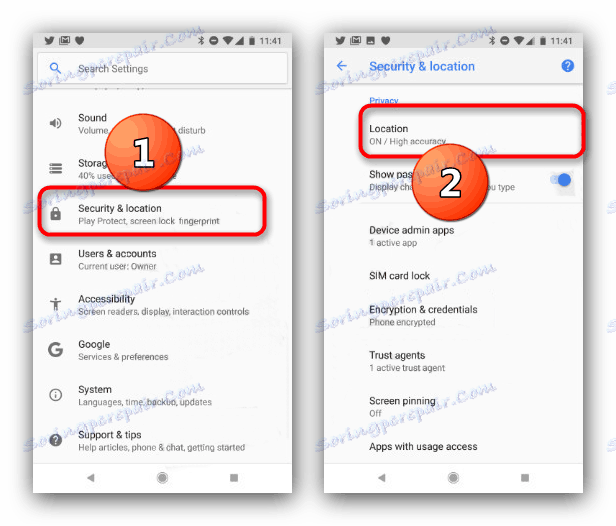
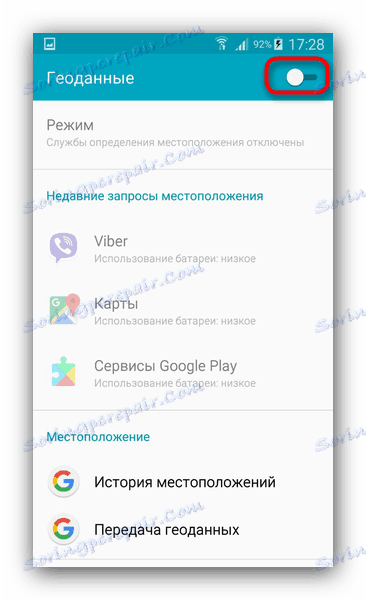
По правилу, након наведеног времена сателити ће бити укључени у функцију, а навигација на вашем уређају ће исправно радити.
Метод 2: Манипулисање гпс.цонф датотеке (само роот)
Квалитет и стабилност ГПС пријема на Андроид уређају може се побољшати уређивањем системске датотеке гпс.цонф. Ова манипулација препоручује се за уређаје који нису званично отпремљени у вашу земљу (на примјер Пикел уређаји, Моторола, објављени прије 2016. године, као и кинески или јапански паметни телефони за домаће тржиште).
Да бисте сами уредили датотеку за ГПС поставке, потребне су вам две ствари: роот права и филе манагер са могућношћу приступа системским датотекама. Најприкладнији за употребу Роот екплорер .
- Покрените Рутх Екплорер и идите у роот фолдер унутрашње меморије, такође је роот. Ако је потребно, дајте апликацији приступ коријенским правима.
- Идите у системску фасциклу, затим на / итд.
- Пронађите датотеку гпс.цонф унутар директоријума.
![гпсцонф у системској мапи Андроид у програму Роот Екплорер]()
Пажња! На неким уређајима кинеских произвођача ова датотека недостаје! Суочени са овим проблемом, не покушавајте да га направите, иначе можете да пореметите ГПС!
Кликните на њега и држите да истакнете. Затим додирните три тачке у горњем десном углу да бисте приказали контекстни мени. У њему изаберите "Отвори у уређивачу текста . "
![Отворите гпсцонф за уређивање у коријенском истраживачу]()
Потврдите измене датотечног система.
- Датотека ће бити отворена за уређивање, видећете следеће параметре:
- Параметар
NTP_SERVERпроменити на следеће вредности:- За Руску Федерацију -
ru.pool.ntp.org; - За Украјину -
ua.pool.ntp.org; - За Белорусију -
by.pool.ntp.org.
Такође можете да користите
europe.pool.ntp.orgсерверeurope.pool.ntp.org. - За Руску Федерацију -
- Ако ваш уређај нема параметар
INTERMEDIATE_POSу гпс.цонф, унесите га вриједношћу0- то ће нешто успорити пријемник, али ће његово читање учинити много тачније. - Урадите исто са опцијом
DEFAULT_AGPS_ENABLE, која треба додатиTRUE. Ово ће вам омогућити да користите податке о целуларним мрежама за локацију, што такође има благотворан ефекат на тачност и квалитет пријема.![Опције за кориштење АГПС-а у гпсцонф-у, уређене у Роот Екплорер-у]()
DEFAULT_USER_PLANE=TRUEје такође одговоран за коришћење А-ГПС технологије, која такође треба додати у датотеку. - Након свих манипулација, изаћи из режима едитовања. Не заборавите да сачувате промене.
- Поново покрените уређај и тестирајте ГПС користећи посебне програме за тестирање или навигатор апликације . Гео-позиционирање треба исправно функционирати.
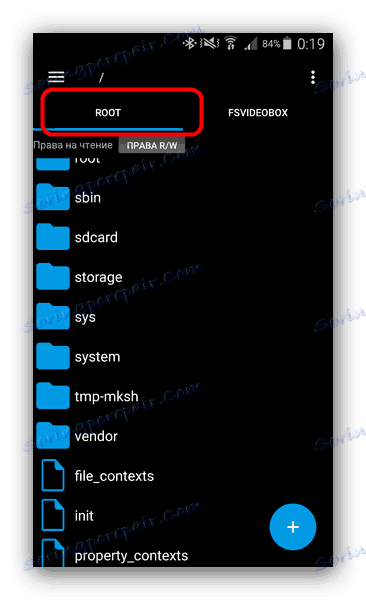
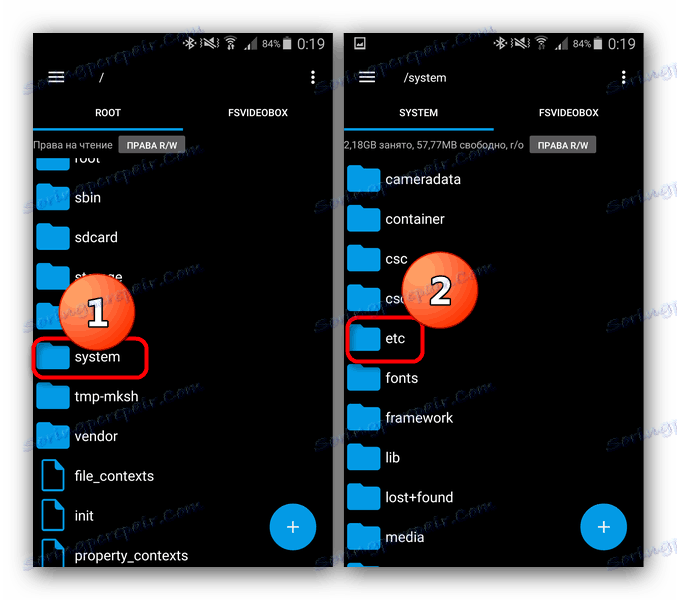
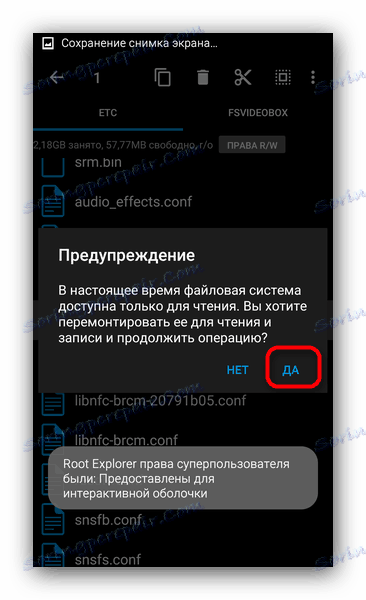
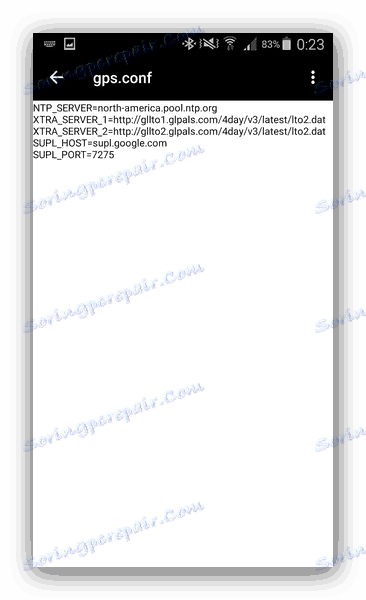
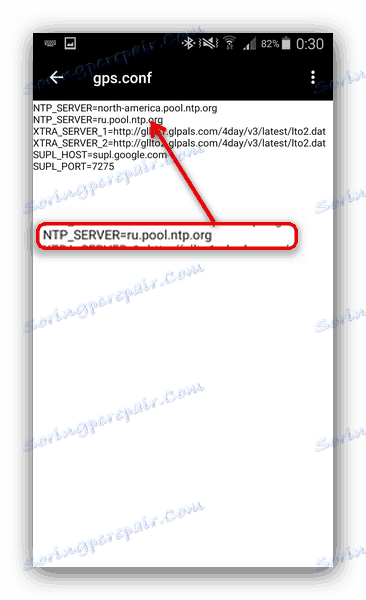
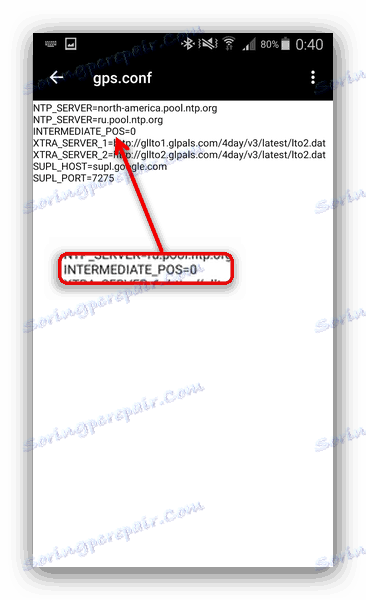
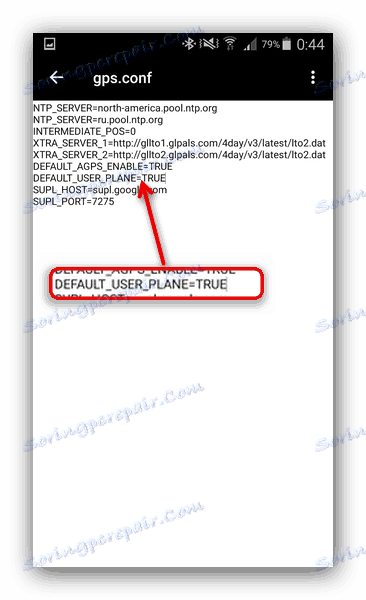
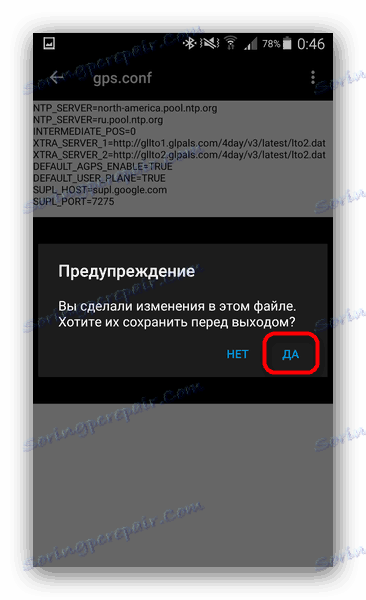
Ова метода је посебно погодна за уређаје са СоЦ произведеним од стране МедиаТек-а, али је такође ефикасан на процесорима других произвођача.
Закључак
Сумирајући, напомињемо да су проблеми са ГПС-ом и даље ретки и углавном на уређајима буџетског сегмента. Као што показује пракса, једна од две методе описане изнад ће вам дефинитивно помоћи. Ако се то не деси, највероватније сте наишли на грешку хардвера. Такви проблеми се не могу сами елиминисати, па би најбоље решење било да се затраже помоћ од услужног центра. Ако гарантни рок за уређај није истекао, требало би да га замените или вратите новац.